Потеря логина и пароля от роутера может стать самой настоящей головной болью для любого пользователя сети. Ведь без доступа к настройкам роутера, невозможно решить множество проблем, связанных с интернет-подключением и безопасностью сети.
Однако не стоит паниковать, ведь существует способ сбросить логин и пароль роутера и снова получить полный доступ к его настройкам. В этом подробном гайде мы расскажем вам, как это сделать без особых усилий и специальных навыков.
Первым шагом является поиск кнопки Reset на вашем роутере. Обычно она располагается на его задней панели или сбоку. Кнопка Reset часто закрыта крышкой или выпуклым элементом, чтобы избежать случайного сброса настроек. Вам потребуется осторожно нажать на эту кнопку при помощи острых предметов, таких как ручка или скрепка.
Как сбросить логин и пароль роутера, если вы его потеряли: подробная инструкция

Потеря логина и пароля от роутера может стать настоящей проблемой, но не отчаивайтесь. В этой статье мы расскажем вам, как сбросить логин и пароль роутера к настройкам по умолчанию.
1. Найдите кнопку сброса на роутере. Она обычно расположена на задней панели и помечена надписью "Reset" или "WPS/Reset".
2. Используйте острым предметом, например, скрепкой или иголкой, чтобы нажать и удерживать кнопку сброса на роутере. Удерживайте кнопку примерно 10-15 секунд, до тех пор, пока не загорятся все индикаторы на роутере.
3. После этого роутер перезагрузится и вернется к настройкам по умолчанию. Логин и пароль будут сброшены до значений "admin" или "admin/admin". Точные значения могут зависеть от модели роутера, поэтому рекомендуется проверить документацию или веб-сайт производителя для получения точной информации.
4. Теперь вы можете войти во внутреннюю панель управления роутером, используя новые логин и пароль по умолчанию. Обязательно измените их на более надежные значения, чтобы обеспечить безопасность вашей сети.
Важно помнить, что сброс логина и пароля роутера также сбрасывает все другие настройки, включая сетевые параметры и Wi-Fi пароли. Поэтому, если у вас есть специфические настройки, которые вы хотите сохранить, рекомендуется создать резервную копию настроек перед сбросом.
Почему может потребоваться сброс роутера
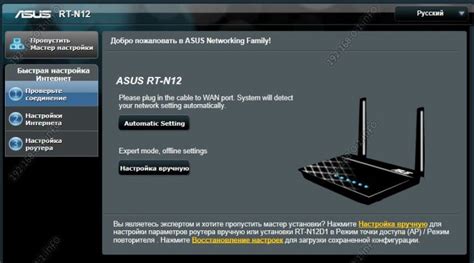
Существуют различные ситуации, в которых может потребоваться сброс настроек роутера. Вот некоторые из них:
- Забыт логин и пароль для доступа к административной панели роутера
- Роутер был утерян или украден, и есть опасность несанкционированного доступа к его настройкам
- Возникли проблемы с работой роутера, и сброс настроек может помочь в их устранении
- Потребовалась перенастройка роутера после изменения провайдера интернет-соединения
В любом из этих случаев сброс настроек роутера поможет вернуть его к начальным параметрам и получить доступ к административной панели с помощью стандартных логина и пароля.
Шаги по сбросу логина и пароля роутера

Если вы забыли логин и пароль от роутера или утеряли их, не отчаивайтесь. Существует несколько шагов, которые помогут вам сбросить данные доступа и вернуть полный доступ к настройкам роутера:
Шаг 1: Найдите кнопку сброса. Обычно она расположена на задней или боковой панели роутера. Нажмите и удерживайте эту кнопку небольшим острым предметом, например, иголкой, как минимум 10 секунд.
Шаг 2: Подключитесь к роутеру. При помощи сетевого кабеля подключите компьютер к роутеру или используйте беспроводное подключение Wi-Fi, если вы знаете его данные доступа.
Шаг 3: Откройте веб-браузер. Запустите любой веб-браузер, такой как Google Chrome, Mozilla Firefox или Internet Explorer.
Шаг 4: Введите IP-адрес роутера. В адресной строке веб-браузера введите IP-адрес роутера. Например, это может быть 192.168.0.1 или 192.168.1.1. Чтобы узнать IP-адрес роутера, можно посмотреть инструкцию к нему или обратиться к интернет-провайдеру.
Шаг 5: Введите новые данные доступа. После ввода IP-адреса роутера откроется страница входа. Введите новые данные доступа, выбрав логин и пароль по вашему усмотрению. Важно выбрать надежные данные доступа, чтобы предотвратить несанкционированный доступ к вашему роутеру.
Шаг 6: Сохраните изменения. После ввода новых данных доступа не забудьте сохранить изменения, нажав на кнопку сохранения или применения на странице настроек роутера.
Шаг 7: Перезагрузите роутер. Чтобы внести изменения в действие, перезагрузите роутер. Некоторые роутеры автоматически перезагружаются после сохранения изменений, но если этого не произошло, отключите и включите роутер вручную.
Теперь вы снова имеете полный доступ к настройкам роутера, используя новые данные доступа. Убедитесь, что вы сохраните логин и пароль в надежном месте, чтобы избежать дальнейших проблем со входом в систему роутера.
Дополнительные рекомендации и советы по безопасности
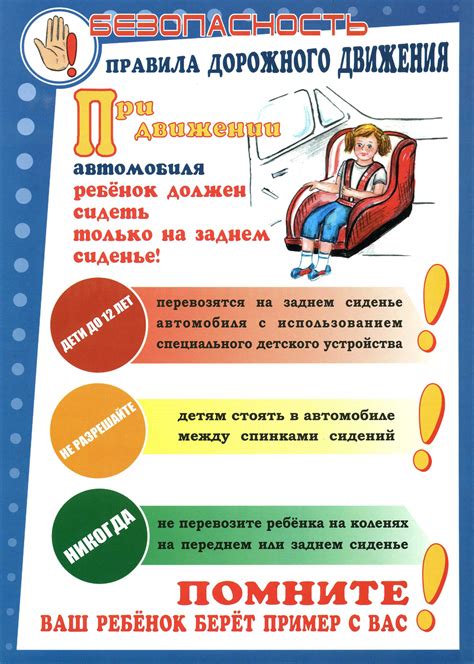
- Не используйте очевидные или легко угадываемые пароли. Используйте комбинацию строчных и прописных букв, цифр и специальных символов.
- Регулярно меняйте пароль доступа к роутеру. Рекомендуется делать это не реже одного раза в несколько месяцев.
- Не используйте один и тот же пароль для разных аккаунтов и устройств.
- Установите обновления прошивки роутера, когда они станут доступными. Обновленная прошивка может содержать исправления уязвимостей и улучшения в области безопасности.
- Отключите функции и сервисы роутера, которые вам не нужны. Чем больше функций активировано, тем больше уязвимостей могут быть искусственно созданы.
- Измените стандартный SSID (имя сети) и пароль Wi-Fi сети по умолчанию. Используйте непредсказуемые и сложные значения.
- Включите функцию шифрования Wi-Fi сети. Рекомендуется использовать WPA2 или WPA3 для лучшей защиты.
- Отключите функцию передачи SSID, чтобы сеть Wi-Fi была скрыта от посторонних глаз.
- Включите фаервол на роутере, чтобы блокировать нежелательный трафик из Интернета.
- Не используйте общедоступные Wi-Fi сети безопасности для серфинга в Интернете. Подключайтесь только к надежным сетям, особенно при вводе личной информации.
- Установите антивирусное программное обеспечение на все устройства, подключенные к роутеру.
- Будьте осторожны при публикации информации о своей домашней сети или роутере в социальных сетях и других общедоступных местах.
- Не разглашайте логин и пароль от своего роутера третьим лицам.